ایک آئی ٹی ماہر کے طور پر، میں نے دیکھا ہے کہ یہ مسئلہ بہت زیادہ سامنے آیا ہے۔ پی سی یا تو خود نہیں سوئے گا یا دستی طور پر سونے کے بعد بند ہو جائے گا۔ یہ ایک مایوس کن مسئلہ ہو سکتا ہے، لیکن کچھ چیزیں ایسی ہیں جو آپ اسے ٹھیک کرنے کے لیے کر سکتے ہیں۔ سب سے پہلے، یہ دیکھنے کے لیے چیک کریں کہ آیا آپ کی پاور سیٹنگز پی سی کو سونے کی اجازت دینے کے لیے سیٹ کی گئی ہیں۔ ایسا کرنے کے لیے، کنٹرول پینل پر جائیں اور 'پاور آپشنز' پر کلک کریں۔ یہاں سے، آپ پی سی کو سونے کی اجازت دینے کے لیے ترتیبات کو تبدیل کر سکتے ہیں۔ اگر یہ کام نہیں کرتا ہے، تو آپ کو اپنے ڈرائیوروں کو اپ ڈیٹ کرنے کی ضرورت پڑ سکتی ہے۔ پرانے ڈرائیور پی سی کو سونے سے روکنے سمیت بہت ساری پریشانیوں کا سبب بن سکتے ہیں۔ اپنے ڈرائیوروں کو اپ ڈیٹ کرنے کے لیے، آپ مینوفیکچرر کی ویب سائٹ پر جا کر جدید ترین ڈرائیورز ڈاؤن لوڈ کر سکتے ہیں۔ آخر میں، اگر آپ کو اب بھی پریشانی ہو رہی ہے، تو آپ اپنے کمپیوٹر کو دوبارہ ترتیب دینے کی کوشش کر سکتے ہیں۔ یہ آپ کے پی سی کو اس کی ڈیفالٹ سیٹنگز میں بحال کر دے گا اور اس مسئلے کو حل کر سکتا ہے۔ اگر آپ کو اب بھی پریشانی ہو رہی ہے، تو کچھ دوسری چیزیں ہیں جنہیں آپ آزما سکتے ہیں۔ لیکن یہ اس مسئلے کے لیے سب سے عام حل ہیں۔
جب پی سی کا وقت بیکار ہوتا ہے تو وہ تھوڑی دیر بعد سو جاتا ہے اور پھر جب آپ کی بورڈ دباتے ہیں یا ماؤس کو حرکت دیتے ہیں تو جاگ جاتا ہے۔ تاہم، اگر آپ کا کمپیوٹر یا تو خود سے نہیں سوتا ہے یا دستی طور پر ہائبرنیٹ کرنے کے بعد بند ہوجاتا ہے، تو یہ پوسٹ آپ کو مسئلہ حل کرنے میں مدد کرے گی۔ ایک صارف نے بتایا کہ اس کا کمپیوٹر تھوڑی دیر بعد خود بخود نیند سے بیدار ہو جائے گا، USB ڈیوائس کے جاگنے پر آن نہیں ہو گا، اور اس سے بھی بدتر بات یہ ہے کہ پاور بٹن کمپیوٹر کو نہیں جگائے گا۔ اسے زبردستی کمپیوٹر آف کرنا پڑا اور پھر اسے دوبارہ آن کرنا پڑا۔ کبھی کبھی کمپیوٹر بالکل نہیں سوتا ہے۔

پی سی یا تو خود نہیں سوئے گا یا دستی طور پر سونے کے بعد بند ہو جائے گا۔
اگر آپ کا ونڈوز 11/10 پی سی خود سے نہیں سوتا ہے یا دستی طور پر ہائبرنیٹ کرنے کے بعد بند ہوجاتا ہے، تو اس مسئلے کو حل کرنے میں آپ کی مدد کرنے کے لیے کچھ نکات یہ ہیں:
- پی سی سے منسلک بیرونی USB آلات کو چیک کریں۔
- طے شدہ کاموں کو چیک کریں۔
- کمانڈ چلائیں powercfg -requests
- پاور پلان چیک کریں (صرف لیپ ٹاپ)
- کھانے کے منصوبے کی ترتیبات کو دوبارہ ترتیب دیں۔
آپ کو ایڈمنسٹریٹر کے حقوق اور آپ کے کمپیوٹر پر پاور پلانز کیسے کام کرتے ہیں اس کی اچھی سمجھ کی ضرورت ہوگی۔
1] پی سی سے منسلک بیرونی USB آلات کو چیک کریں۔
اگر آپ کے پاس کی بورڈ اور ماؤس کے علاوہ USB ڈیوائسز ہیں، تو آپ کو ان سب کو چیک کرنے کی ضرورت ہے۔ انہیں غیر فعال کریں اور رویے کی تبدیلیوں کو چیک کریں۔
وقتاً فوقتاً، USB آلات پس منظر میں ایسی سرگرمیاں انجام دیتے رہتے ہیں جو پی سی کو بیدار کرتی ہیں۔ مثال کے طور پر، اگر آپ کے پاس بلوٹوتھ USB اڈاپٹر گیم کنٹرولر سے جڑا ہوا ہے، تو دونوں جڑنے کی کوشش کر سکتے ہیں اور کمپیوٹر کو جگاتے رہتے ہیں۔ آپ USB پورٹ کو تبدیل کرنے یا اس طرح کے آلات کے لیے ٹائم آؤٹ سیٹ کرنے کی کوشش کر سکتے ہیں تاکہ وہ ہر چند منٹ بعد جڑنے کی کوشش نہ کریں۔
ایک صارف نے اطلاع دی کہ USB-C سے USB-2 کو USB 3 پورٹ سے مدر بورڈ کے پچھلے حصے میں جوڑنا پورے نظام میں الجھن پیدا کر رہا ہے۔ لہذا اگر آپ کی بھی ایسی ہی صورتحال ہے تو انہیں آف کریں اور چیک کریں۔
پڑھیں : ونڈوز پی سی نہیں سوئے گا۔
2] طے شدہ کاموں کو چیک کریں۔
کیا اپ کے پاس ہے ایک طے شدہ کام جو پس منظر میں چلتا ہے۔ اور آپ کے کمپیوٹر کو بھی جگا سکتے ہیں؟ ہوسکتا ہے کہ آپ نے اسے کبھی نہ بنایا ہو، لیکن ہوسکتا ہے کہ آپ کے بیک اپ پروگرام نے آپ کے پی سی کا ویک اپ بیک اپ شیڈول کیا ہو۔
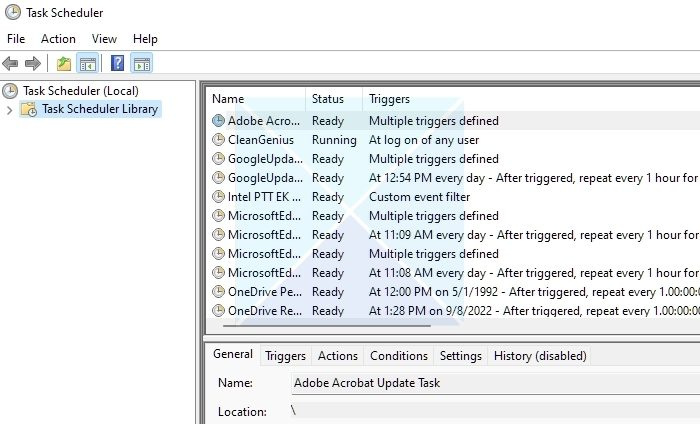
- Win + R کے ساتھ رن پرامپٹ کھولیں۔
- Taskschd.msc ٹائپ کریں اور ٹاسک شیڈیولر کھولنے کے لیے Enter کلید دبائیں۔
- ٹرگر کالم کو چیک کریں اور ہر کام کے لیے وقت دیکھیں۔
- اگر آپ کو کوئی ایسی چیز نظر آتی ہے جو جگہ سے باہر ہے یا اس وقت کے ساتھ موافق ہے جب آپ نے غلطی کا سامنا کیا تو کام کو غیر فعال کریں اور مسئلہ کی جانچ کریں۔
پڑھیں : ونڈوز کمپیوٹر بہت جلد سو جاتا ہے۔
3] کمانڈ پاور سی ایف جی - درخواستیں چلائیں۔
پاور سی ایف جی ونڈوز میں ایک کمانڈ لائن ٹول ہے جو پاور مینجمنٹ کے مسائل کی تشخیص کر سکتا ہے۔ یہ ایسی صورت حال میں بہت اچھا کام کرتا ہے جہاں صارف کو یقین نہ ہو کہ کمپیوٹر کیوں جاگ رہا ہے، یا اسکرین کیوں آن نہیں ہو رہی، وغیرہ۔
اس نیٹ ورک پر کسی اور کمپیوٹر کا آئی پی ایڈریس اسی کمپیوٹر کی طرح ہے
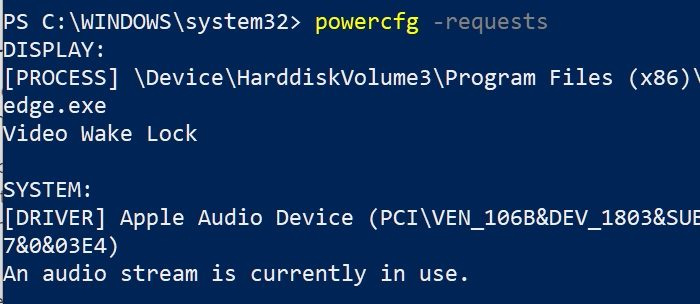
- اسٹارٹ بٹن پر دائیں کلک کریں اور ونڈوز ٹرمینل (ایڈمن) یا کمانڈ پرامپٹ (ایڈمن) کو منتخب کریں۔
- ایک بار کھلنے کے بعد، چلائیں |_+_| اور نتیجہ کا انتظار کریں.
- کمانڈ ایپلیکیشن اور ڈرائیور پاور کی درخواستوں کی فہرست بنائے گی۔
- پروگرام کا نام لکھیں اور دیکھیں کہ کیا آپ اس عمل کو پس منظر میں چلنے سے روک سکتے ہیں۔
نوٹ: پاور درخواستوں کی فہرست میں ان ایپلی کیشنز کی فہرست ہوتی ہے جو کمپیوٹر کو خود بخود ڈسپلے کو بند کرنے یا کم طاقت والے سلیپ موڈ میں داخل ہونے سے روکتی ہیں۔
پڑھیں : کمپیوٹر کو نیند کے موڈ سے جاگنے سے روکیں۔
4] لیپ ٹاپ پر پاور پلان چیک کریں۔
لیپ ٹاپس میں سخت پاور پلان ہوتے ہیں جو بیٹری کو معمول سے زیادہ دیر تک چلاتے ہیں۔ تاہم، بہت سے صارفین اپنے لیپ ٹاپ کو ہمیشہ پاور سورس سے منسلک رکھتے ہیں۔ کچھ صارفین پاور پلان کو 'زیادہ سے زیادہ کارکردگی' میں بھی تبدیل کرتے ہیں۔

![اس ایپ کو چلانے کے لیے NET کور کو انسٹال کرنے کی ضرورت ہے [فکس]](https://prankmike.com/img/net/EB/to-run-this-application-you-must-install-net-core-fix-1.png)
![پرنٹر کنفیگریشن کی خرابی 0x80004005 [فکسڈ]](https://prankmike.com/img/printer/D8/printer-configuration-error-0x80004005-fixed-1.png)











